| 일 | 월 | 화 | 수 | 목 | 금 | 토 |
|---|---|---|---|---|---|---|
| 1 | 2 | 3 | 4 | 5 | 6 | |
| 7 | 8 | 9 | 10 | 11 | 12 | 13 |
| 14 | 15 | 16 | 17 | 18 | 19 | 20 |
| 21 | 22 | 23 | 24 | 25 | 26 | 27 |
| 28 | 29 | 30 |
- 아이맥 캠
- 페이스타임 카메라
- 사진 파일 크기 줄이기
- 공인인증서
- 컴퓨터 bluetooth
- 공인인증서 복사
- 윈도우 페이스타임 카메라
- 부트캠프 윈도우 웹캠
- 페이스타임 카메라 설치
- 산진 줄이기
- 아이폰 IOS 16
- 단축 아이콘
- 컴퓨터 qcy 연결
- 아이폰 잠금화면 팁
- JPG 변환
- 잠금화면 팁
- 맥 부트캠프 캠
- 컴퓨터 에어팟 연결
- CX-10A
- 사진 크기 줄이는 방법
- 대형마트 휴무일
- 사진 파일 줄이기
- 사진 크기 줄이기
- 컴퓨터 무선 이어폰
- 잠금화면 단축 아이콘
- 맥 부트캠프 페이스타임 카메라
- ShortFlow
- 아이폰 잠금화면 아이콘
- 아이폰 ShortFlow
- 아이폰 IOS16 팁
- Today
- Total
모든것을 리뷰하는 드봉이
맥 부트캠프 소리가 안날때 (사운드카드 드라이버) 방법 알아봐요~ 본문
안녕하세요.
지난주에 이어 오늘도 드봉쓰가 찾아왔습니다.
그동안 기다리고 기다렸던 서늘하고 파란 하늘의 계절인 가을이 지나가려하네요.
아침 저녁으로는 초겨울이라해도 과언이 아닐정도로
일교차가 심한 시기가 찾아왔습니다.
모두들 감기 안걸리도록 귀찮으시더라도
여유분의 겉옷을 챙겨서 건강 잘 챙기세요.
첫 인사는 이정도로 마무리하고 본론으로 들어가보겠습니다.
지난번 와이파이에 이어 오늘은
맥 부트캠프 윈도우에서 소리가 안들릴때 해결하는 방법에 대해
포스팅 하려 합니다.
윈도우를 설치했는데 컴퓨터에서 소리가 안나는 현상이... ㅜ.ㅜ
그래서 열심히 이것 또한 열심히 찾아보고 공부해서
공유해드리니 천천히 잘 따라오세요~~

아이맥을 맥 OS를 사용할때는 맥에 탑재되어있는 스피커에서
나름 괜찮은 소리가 나고 키보드로 볼륨 조절도 되고
버튼 한방에 무음까지 되는 아주 좋은 기능이 있는데.
윈도우에서는 단축키까지는 아니더라도 소리는 나야하는데
소리가 안나서 속이 상해버렸죵...
지금은 2022년 인데....... ㅜ.ㅜ
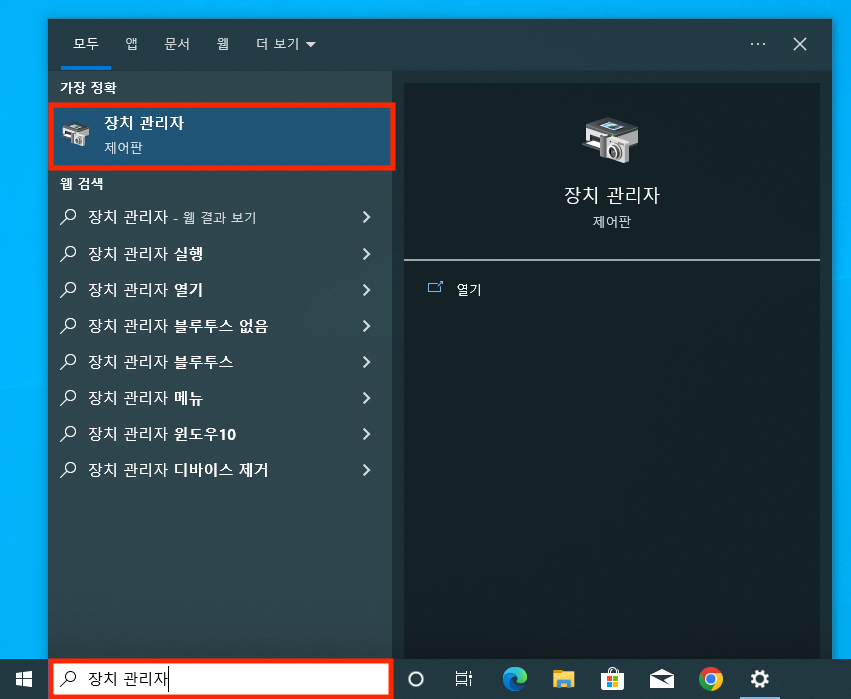
자 먼저 저번과 같이 작업표시줄에 있는 검색 칸에서
장치 관리자 를 검색해주세요.
꼭 장치 와 관리자 사이에 띄어쓰기 주의하세요~
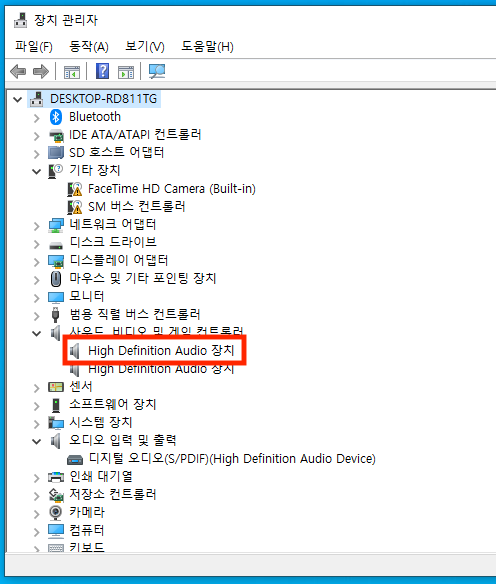
그럼 사운드 비디어 및 게임 컨트롤러에 High Definition Audio 장치 라고 되어있는데요.
올바른 사운드카드 드라이버로 다시 잡아야합니다.
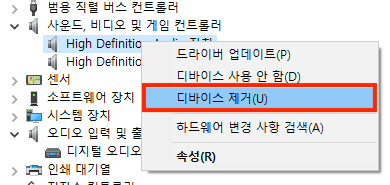
그래서 위 처럼 드라이버에서 마우스 우클릭을 하시면
위의 사진처럼 디바이스 제거라고 나옵니다.
디바이스제거 클릭해주세요.
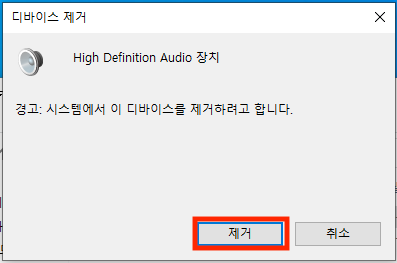
제거하실때 위처럼 정말 드라이버 제가하려는지 확인하는
확인창이 나오는데요.
다른 드라이버를 제거하는게 아닌지 확인하시고
제거 버튼을 클릭해주세요.

나머지 한개도 똑같이 디바이스 제거 클릭해서
드라이버를 일단 제거해주세요.
똑같이 한번 더 반복 해주세요.
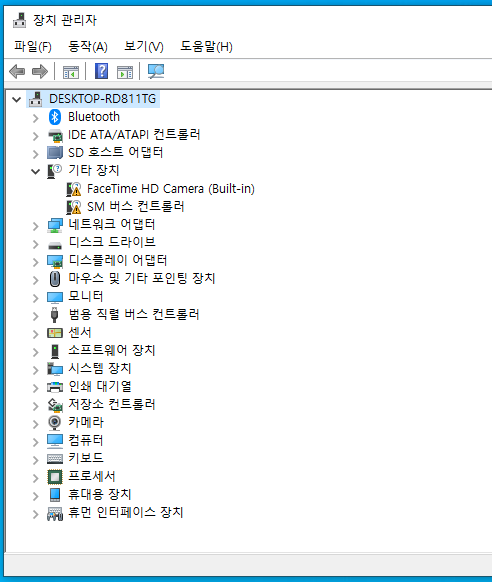
그럼 위와 같이 사운드카드 드라이버가 제거 된 것이 보이게되는데요.
잘 하신겁니다. ^^
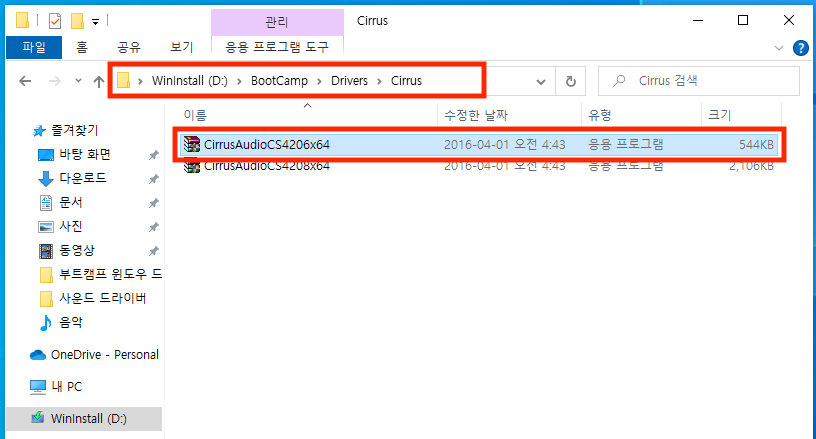
저번에 와이파이 드라이버 설치할 때 처럼
윈도우 설치 USB에서 위에있는 빨간네모부분의 경로 확인하시고
아래쪽 빨간네모의 파일명 잘 보시고 설치해주세요.
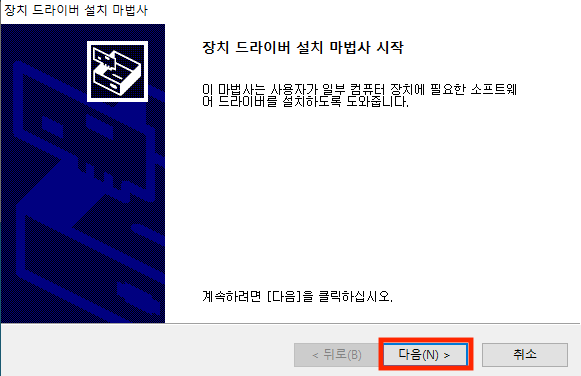
저번에 한번 해서 익숙한 화면이 보이시죠??
다음 클릭해주세요.
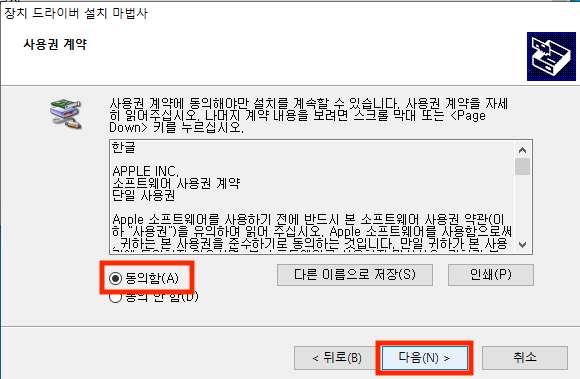
동의함 선택해주시고
다음 버튼 클릭해서 드라이버 설치 진행해주세요.

그럼 아이맥에서 사용하는 Cirrus Logic 사운드카드 드라이버가
정상적으로 설치가 된 걸 확인하실 수 있죵!!
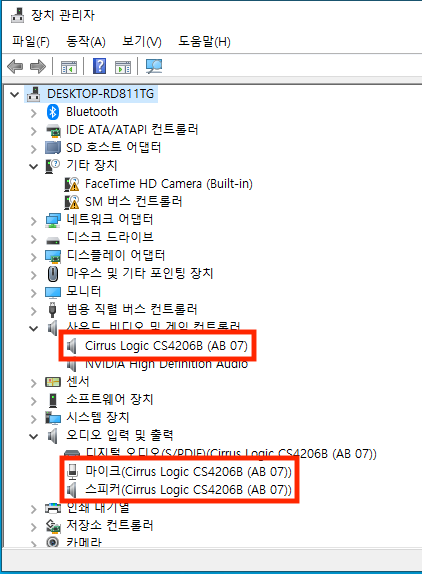
설치 후 다시 장치 관리자에 들어가시면
처음에 설치되었던 드라이버가 아닌 방금 설치한 드라이버가
정상적으로 설치된 것이 보이고
아래쪽에 마이크와 스피커도 설치 되서 나오는것도 확인하실 수 있네요.
이제 맥 부트캠프에서도 스피커와 마이크를 사용할 수 있게 되었네요
굳이 스피커가 없어도 소리가 잘 들려요~~~~~ ^^
오늘도 맥 부트캠프에서 소리 안들릴때 해결 방법을 알아보았습니다.
오늘도 끝까지 잘 봐주셔서 감사합니다.
그리고 환절기 감기 조심하세요~~
다음은 맥에 있는 캠 드라이버 설치 하는 방법을 알아볼게요~
'유용한 컴퓨터 정보' 카테고리의 다른 글
| 사진 파일 크기 줄이기 방법 알아봐요~~ (0) | 2023.05.11 |
|---|---|
| 컴퓨터 블루투스 에어팟 연결 방법 알아봐요~ (1) | 2023.02.20 |
| 맥 부트캠프 페이스타임 카메라 안될때(웹캠 드라이버) 방법 알아봐요~ (1) | 2022.10.13 |
| 맥 부트캠프 윈도우에서 와이파이 안될때 (5) | 2022.10.11 |
| 한컴타자연습 쉽게 해보아요~ (0) | 2022.08.02 |
| HWPX 파일 열기 방법 알아봐요~!! (0) | 2022.07.12 |




